调出梦幻水彩外景女生采风照片的PS图文教程
时间:2024/7/29作者:未知来源:手揣网教程人气:
- [摘要]春天到了,又到了花花草草肆意生长的时候。在这样春光明媚的日子里,去花海里拍一组唯美写真,去享受花香四溢的自然该是一件多么愉悦的事情。那么今天,我们就来和大家一起分享如何在花海中拍摄一组法式复古照片以...
春天到了,又到了花花草草肆意生长的时候。在这样春光明媚的日子里,去花海里拍一组唯美写真,去享受花香四溢的自然该是一件多么愉悦的事情。
那么今天,我们就来和大家一起分享如何在花海中拍摄一组法式复古照片以及后期调色吧!



基本参数
1.相机镜头:佳能6D+佳能85 1.8
2.拍摄时间:下午两点
3.拍摄地点:温州南站附近
4.后期软件:pscc2018
前期准备
前期我和模特的构想是:花海中盈满了法式唯美浪漫的感觉与氛围。在参考了一些法国电影后,我最终准备了一条宫廷风的裙子,一把小洋伞,一个欧式手提箱,以及书本当道具。在这里真的要超级感谢可爱滴米亜!因为服装手提箱都是她买的!一万个亲亲给她!

camera raw调色
接下来将用下面这张图片给大家进行示例。

分析原图▲▲▲
1.背景建筑物杂乱;
2.图片中色系过多,有红、黄绿、蓝等等,显得比较杂乱。
成图目标▲▲▲
1.干净背景;
2.选定主体颜色,将其他色相往主体颜色上靠近。
导入camera raw▲▲▲
将图片导入ps中,打开 camera raw滤镜进行初步调色。首先降色温,升高色调,使图片总体偏蓝/洋红色;其次降低高光,略微提高伞的细节;再次提高阴影与黑色,提亮照片;最后就是我的习惯啦,清晰度+3:
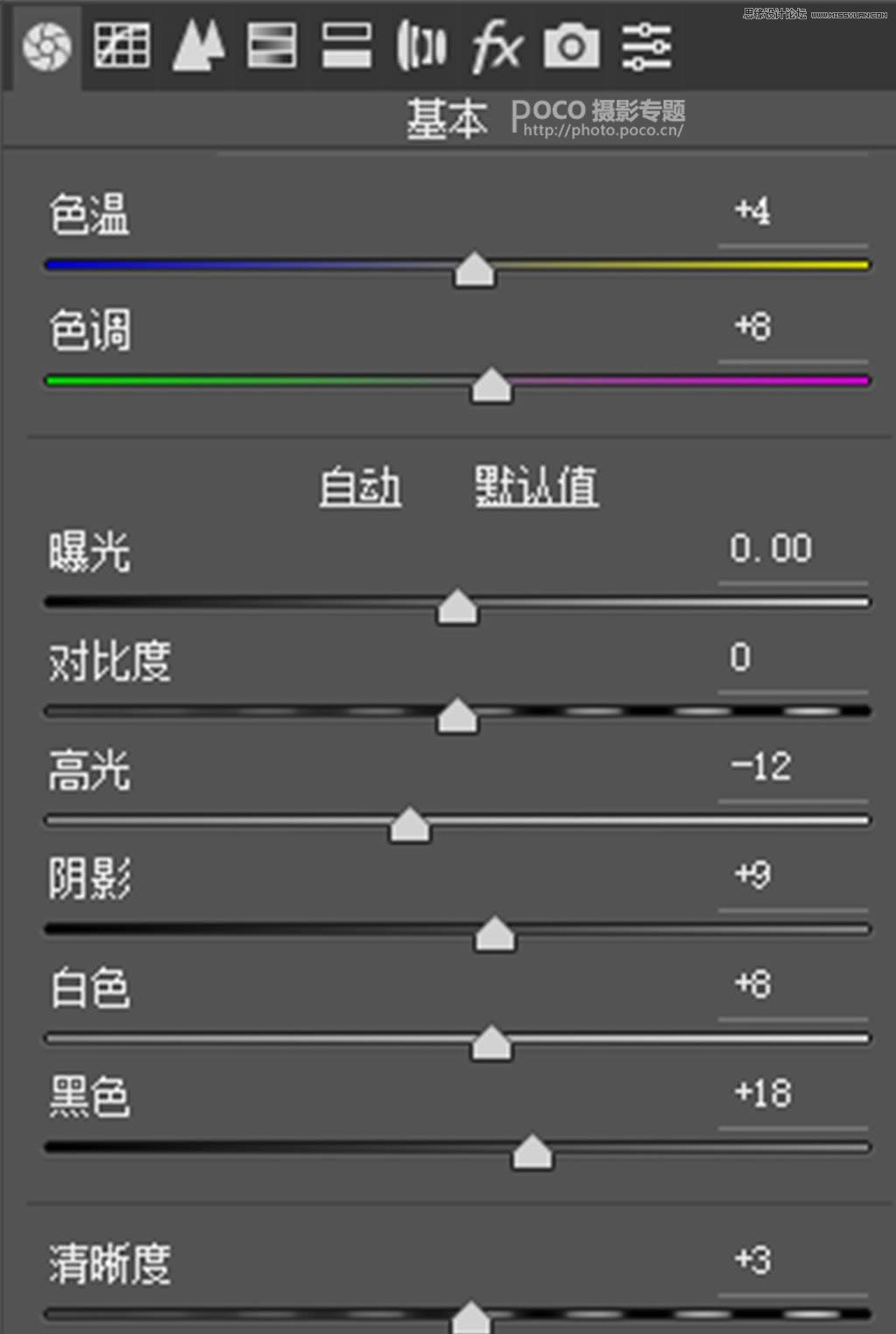
HSL主要是调节花-黄色以及天空-蓝色两个部分。黄色色相往左偏,减少绿色,同时使黄色偏橙蓝色色相往右移,使偏青的天空偏蓝紫调,增加其饱和度使其色调加深:
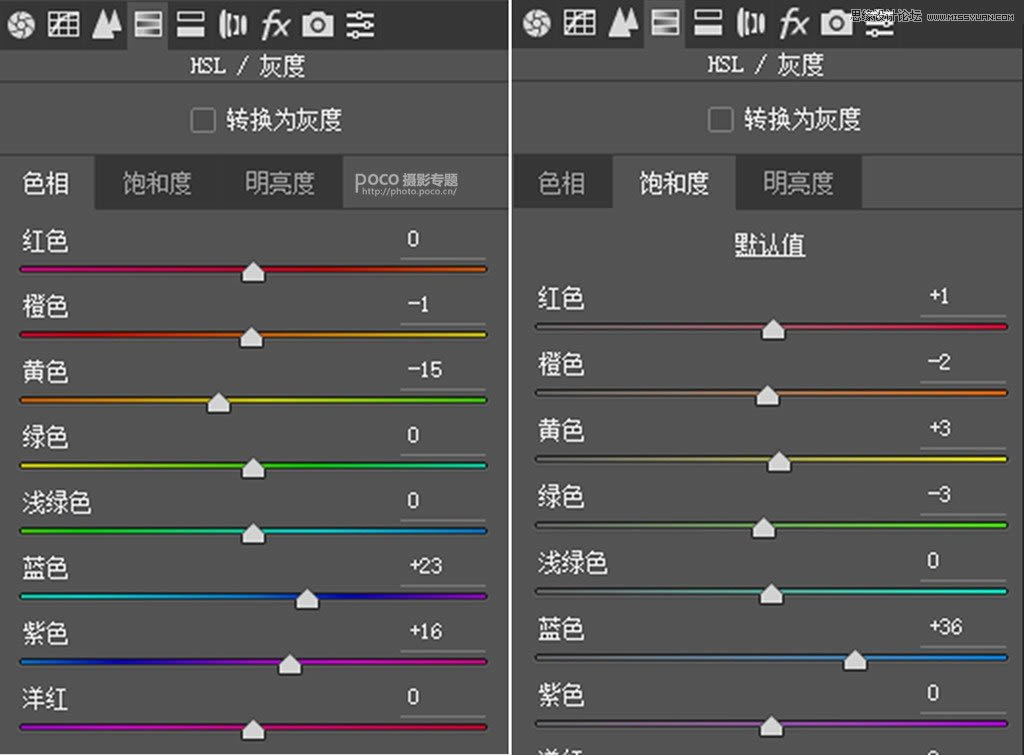
相机校准和分离色调都是微调,主要是使橙色的花和蓝紫调的天空更往橙色、蓝紫色偏:
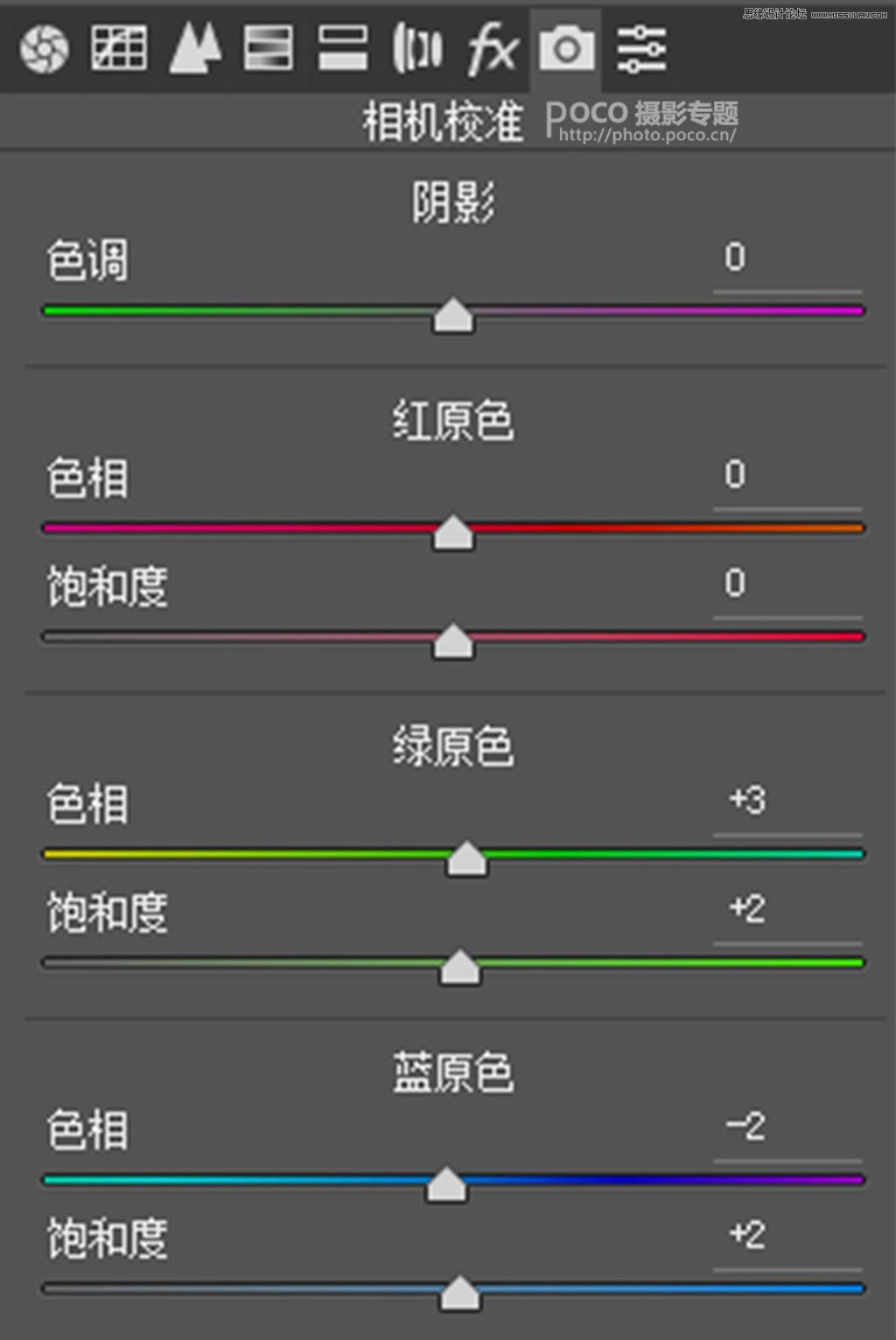
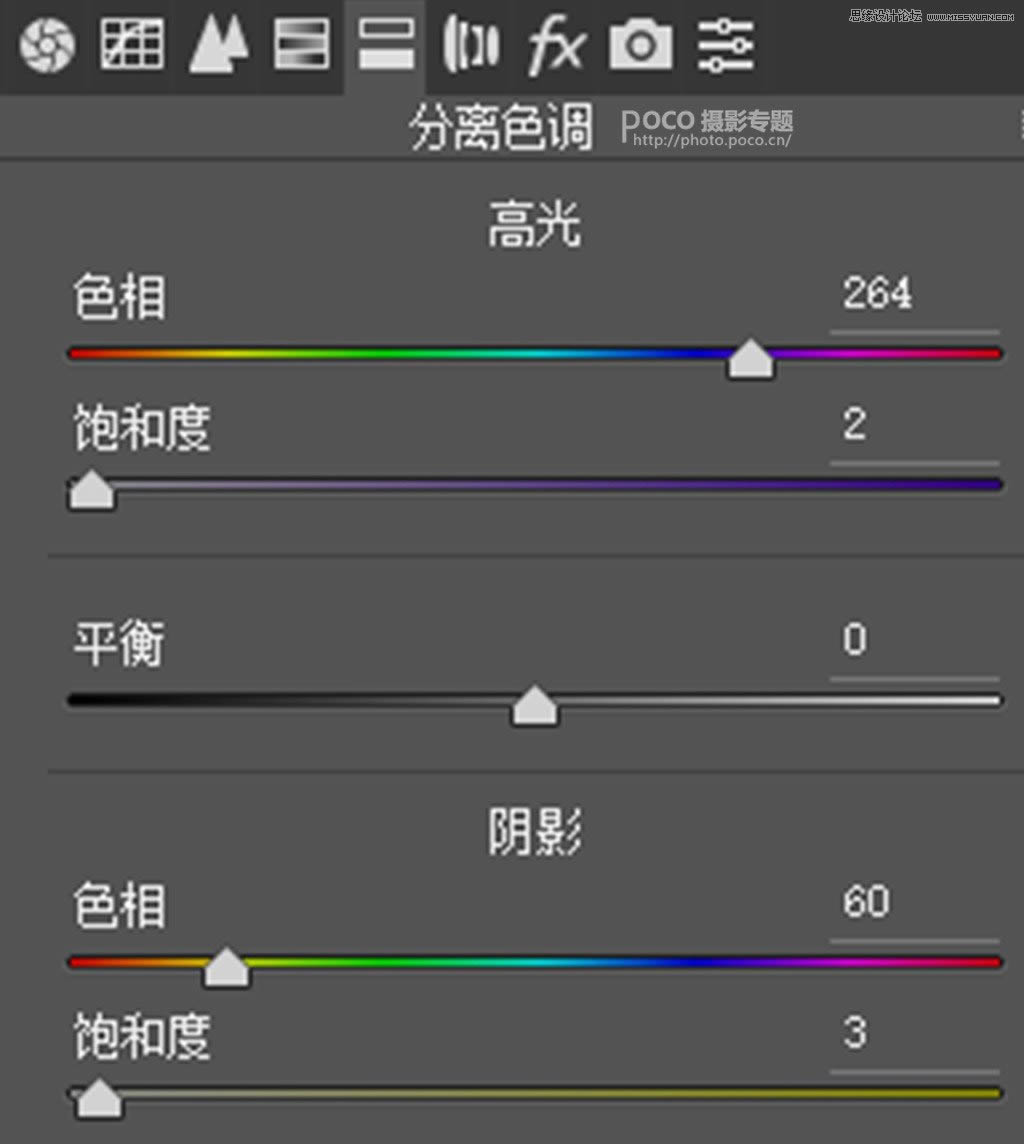
camera raw调色后效果对比如下,接下来进入ps中进行更细致的照片后期处理。

ps处理
1.磨皮液化▲▲▲
液化其实不单单只包括脸型,类似衣摆不够飘逸这些问题都可以用液化解决,稍微将衣摆拉出来些会显得更加好看:

2.处理背景▲▲▲
我用的是混合画笔工具,直接在背景建筑物上涂抹就行,当然你也可以用修补工具和图章工具。

3.整体氛围调整▲▲▲
敲重点!!调色没有思路的时候,我常常会选择去ex7里套用滤镜试试看。这组图中橙色的花以及模特轻微的发光都是在ex7里面调的,真的超级好用!打开ex7,界面如下,这组图我选择的是 Kodachrome(1962-1974):
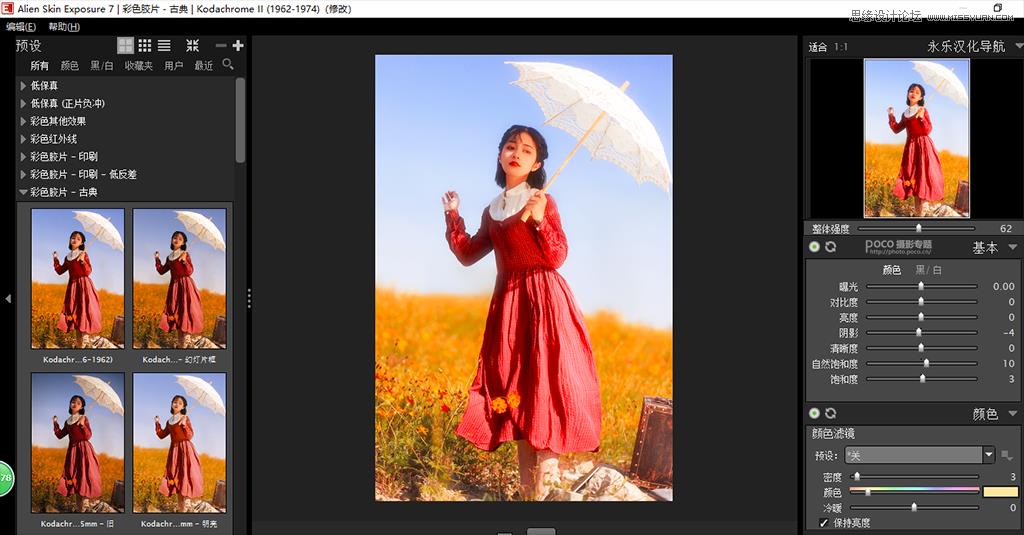
ex7右侧导航栏下面有一个红外,调节数值可以使人物发光。
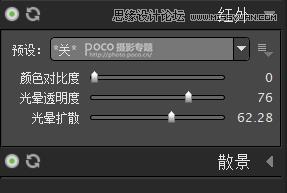
4.颜色再调整▲▲▲
可选颜色-黄色:减青色,加黄色,使花更偏向于橙色;加青色,加洋红,加黑色,使天空更偏向于蓝紫色,同时加深天空颜色:
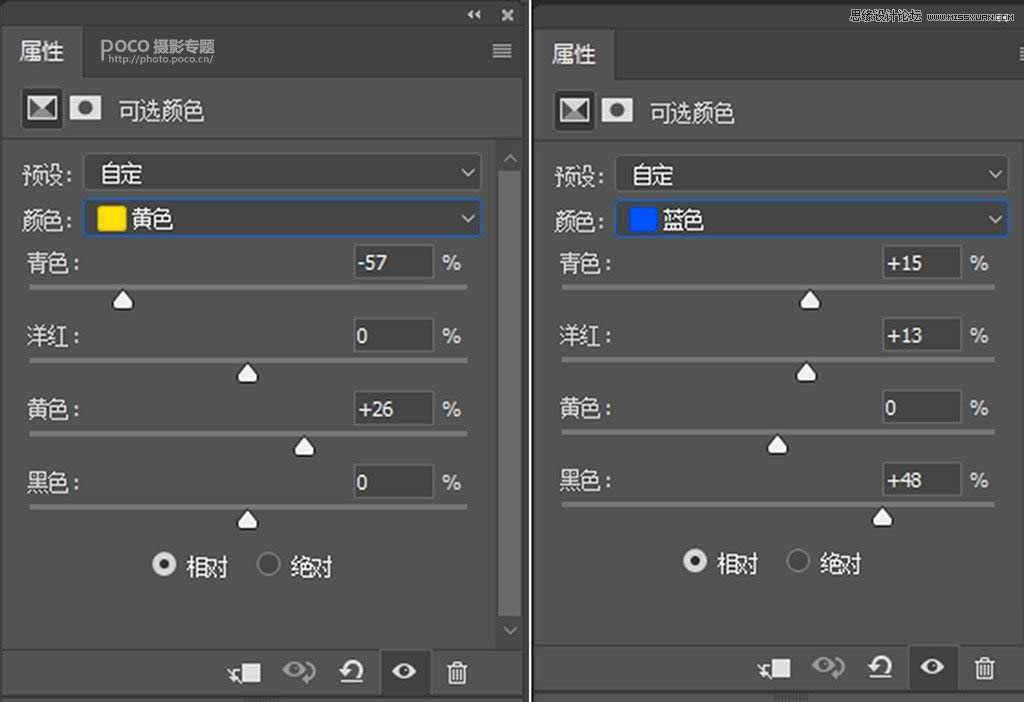
色彩平衡-中间调:加洋红,加蓝色,同样是调节整体色调:
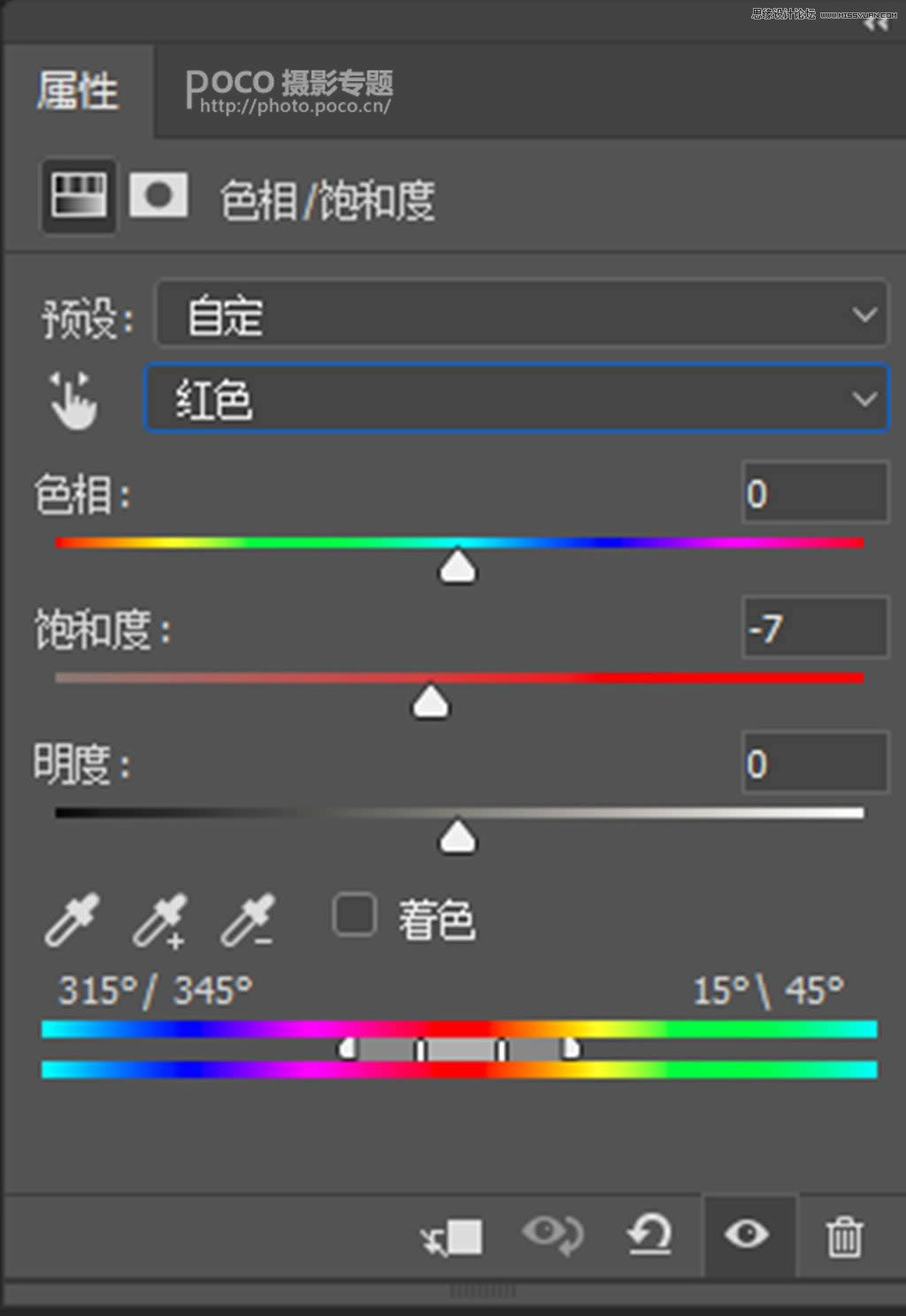
曲线:整体提亮照片,使其更通透:
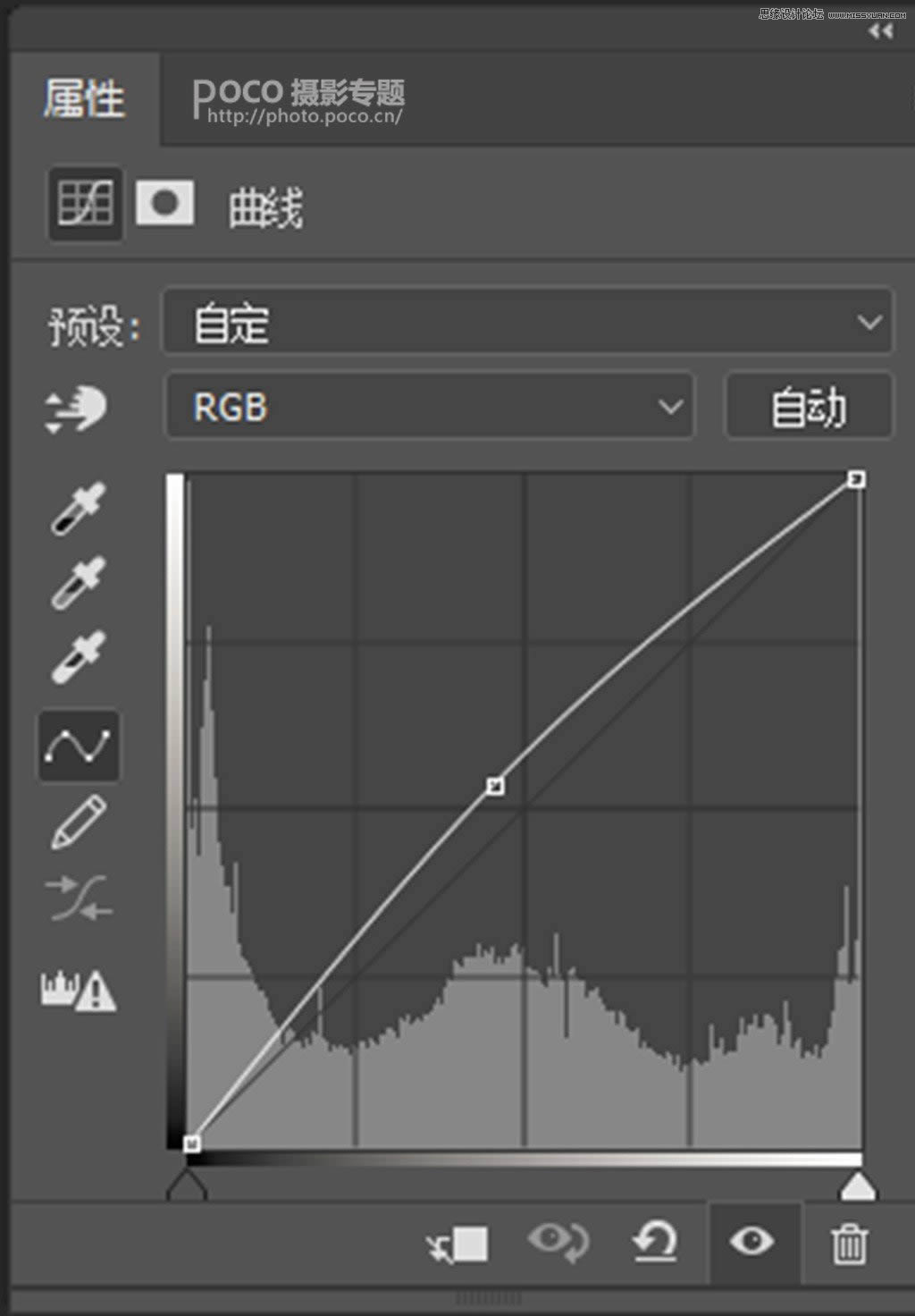
色相/饱和度:减少红色饱和度,减淡过于饱和的服装:
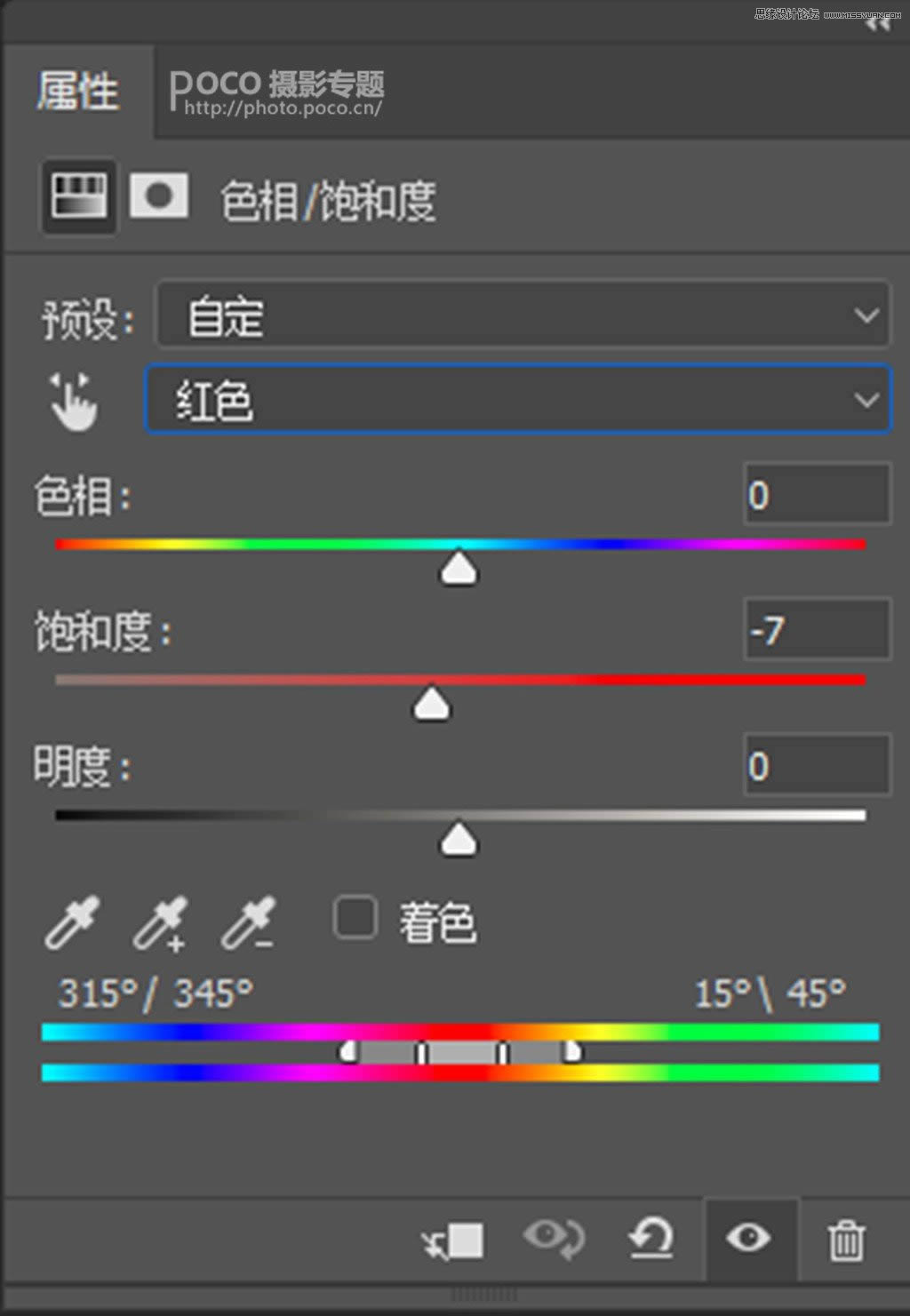
色彩平衡:高光加蓝,使照片更通透:
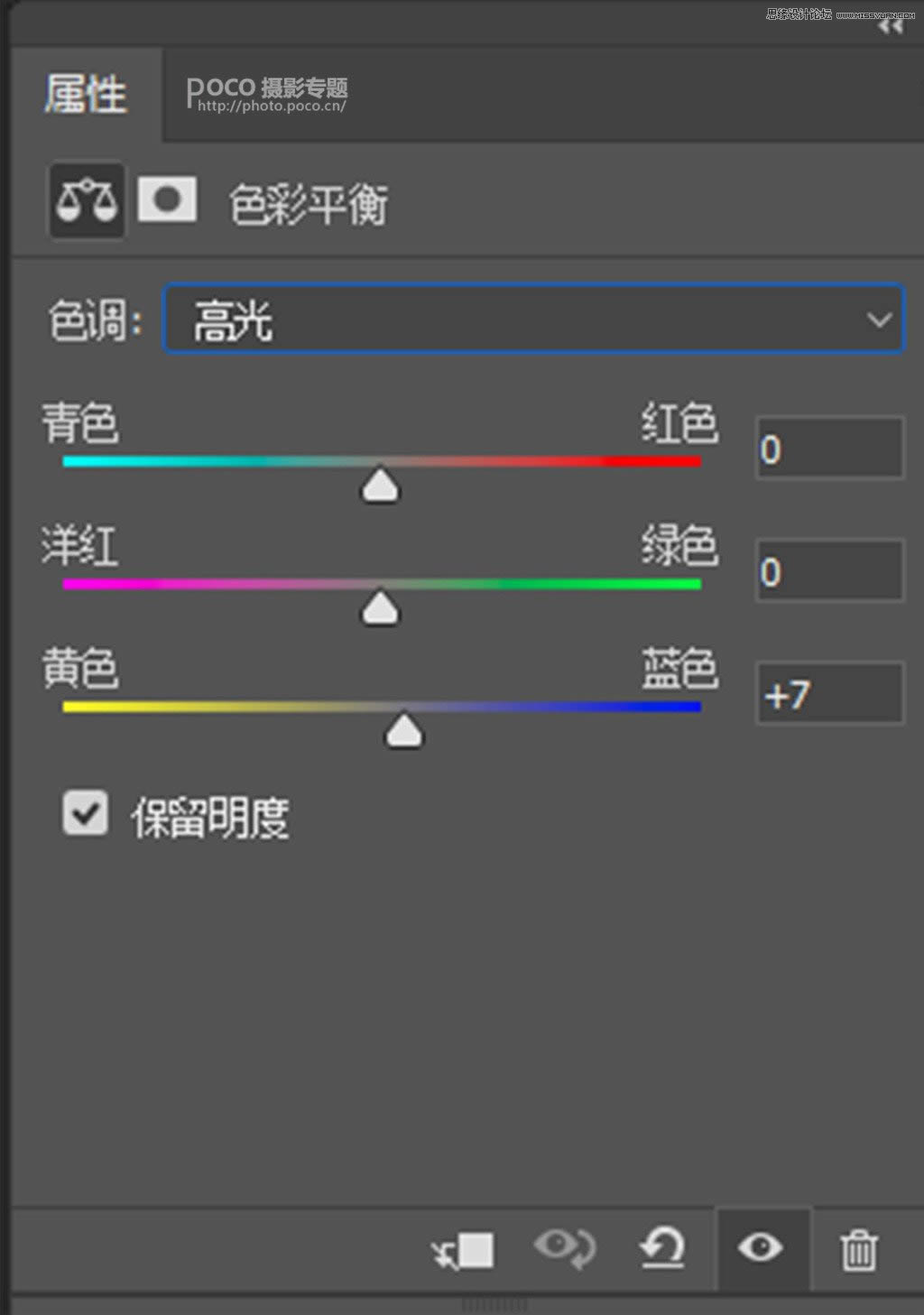
划重点色彩平衡里高光适量加蓝可以使照片变得通透!以及在暖调照片里可以加重照片冷暖对比,加深图片层次感哦~
5.加白云▲▲▲
云是米亚给我p的~白云素材可以关注她并且转发她的微博获取哦~ 微博:@米亜酱

6.锐化,保存▲▲▲
滤镜-其它-高反差保留数值为1图层混合模式改为线性光就好啦!看最终对比图:

今天的教程就到此结束啦!
希望大家都能学会啦,最后PO别的成片给大家看看呀~



 Photoshop默认保存的文件格式,可以保留所有有图层、色版、通道、蒙版、路径、未栅格化文字以及图层样式等。
Photoshop默认保存的文件格式,可以保留所有有图层、色版、通道、蒙版、路径、未栅格化文字以及图层样式等。
关键词:调出梦幻水彩外景女生采风照片的PS图文教程